
Зміст
- етапи
- Частина 1 Створення монограми
- Частина 2 Додайте трохи більше стилю до монограми
- Частина 3 Збережіть монограму як шаблон
Ця стаття пояснює, як створити монограму за допомогою Microsoft Word. Після того, як ви це зрозуміли, ви можете зберегти монограму як шаблон або зображення для використання в інших документах, таких як запрошення або візитні картки. Ці кроки також працюють для Word на Mac, і загальна методика може бути застосована до інших програм, наприклад Adobe Illustrator або Pages for Mac.
етапи
Частина 1 Створення монограми
-

Відкрийте Microsoft Word. -
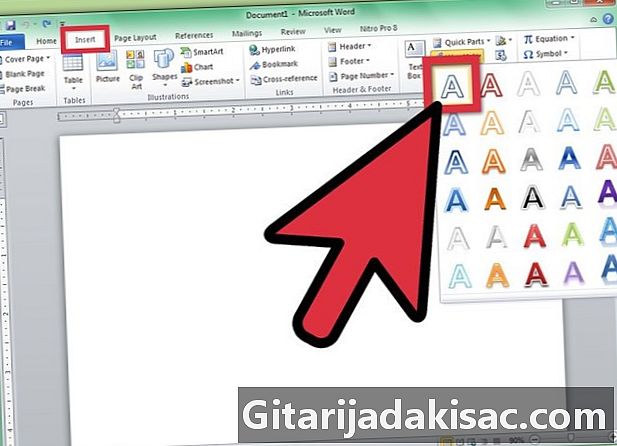
Клацніть на меню "Вставка", потім натисніть на "WordArt". До документа Word додано вікно WordArt. -

Видаліть WordArt e, а потім введіть букву, яка буде найширшою у вашій монограмі. -

Змініть тип шрифту на Lucida Handwriting. Цей шрифт є у стандартній шрифтовій системі для Windows та Mac.- Тут можна використовувати будь-який шрифт.
-
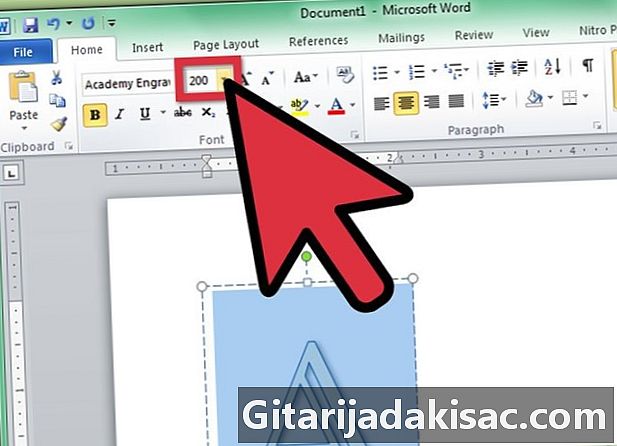
Змініть розмір шрифту на найбільший розмір, вибравши букву.- Коли ви збільшуєте розмір шрифту, не систематично збільшується і розмір кадру WordArt. Клацніть та перетягніть кути кадру WordArt назовні, поки ви не побачите букву в цілому.
- Якщо ви хочете, щоб лист був ще більшим, введіть число, наприклад, 200, у поле "Розмір шрифту".
-
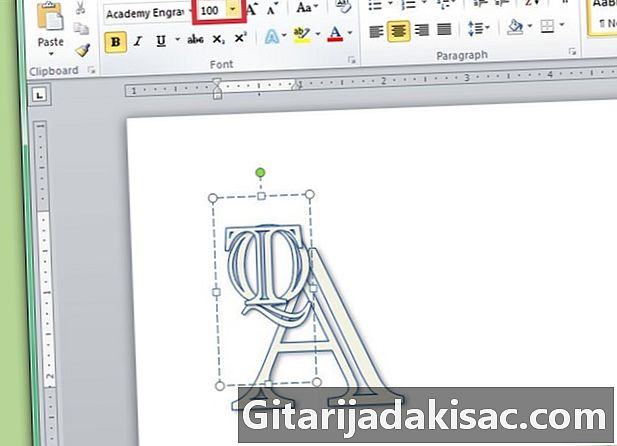
Додайте дві нові літери WordArt, але встановіть розмір їх шрифту як мінімум удвічі менший за розмір першої літери.- Ви можете будь-коли змінити розмір букв, але пам’ятайте, що зміна рамки e не змінить розмір шрифту.
-

Клацніть та перетягуйте букви, поки ви не задоволитесь їх макетом. Перемістіть курсор миші на WordArt, поки не побачите 4 стрілки на курсорі, потім натисніть та перетягніть для переміщення WordArt.- Ви також можете перемістити WordArt за допомогою клавіатури. Клацніть на вікні WordArt, потім натисніть клавіші зі стрілками, щоб перемістити WordArt.
-

Форматуйте стиль WordArt. На вкладці «Формат» у розділі «Стилі E» Word пропонує вам варіанти редагування стилів WordArt.- Натисніть кнопку "Швидкі стилі", щоб вибрати з галереї стилів WordArt.
- Клацніть стрілку вниз "Заповнити", щоб вибрати колір заливки для WordArt. Це дає можливість змінити колір всередині рядків листа.
- Клацніть стрілку спадного меню "Стиль лінії", щоб змінити колір межі літери, вагу рядка або додати лінійні ефекти.
- Натисніть кнопку "Ефекти", щоб додати ефекти до WordArt, наприклад, тіні та відображення.
-
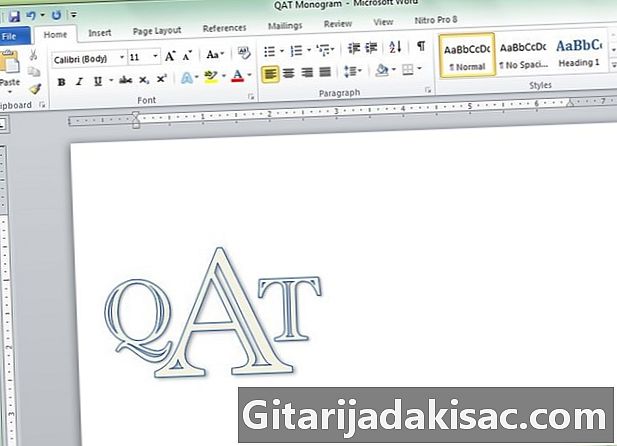
Якщо ви внесете зміни, які вам не подобаються, натисніть CTRL + Z, щоб скасувати це.
Частина 2 Додайте трохи більше стилю до монограми
-

Додайте форму навколо монограми. Монограми часто вбудовуються у форму, таку як коло або прямокутна форма. Клацніть на меню "Вставити", потім натисніть на "Форма". Знайдіть форму, яку ви хочете використовувати, а потім натисніть на неї та перетягніть її в документ Word. -

Відформатуйте форму. На вкладці "Формат" натисніть стрілку меню "Заповнення" і натисніть кнопку "Без заповнення". Клацніть стрілку меню «Рядок» і виберіть колір, який відповідає кольорам ваших літер. -

Вибравши фігуру, клацніть та перетягніть куточки форми так, щоб вони були великими, щоб букви були всередині. -

Розставте літери монограми всередині форми, поки ви не задоволитесь загальним виглядом.
Частина 3 Збережіть монограму як шаблон
-

Збережіть монограму. Коли ви зберігаєте документ Word у вигляді шаблону та відкриваєте його, це відкривається копія файла, який ви можете редагувати, не турбуючись про оригінал. Клацніть на меню "Файл", потім натисніть "Зберегти як". -
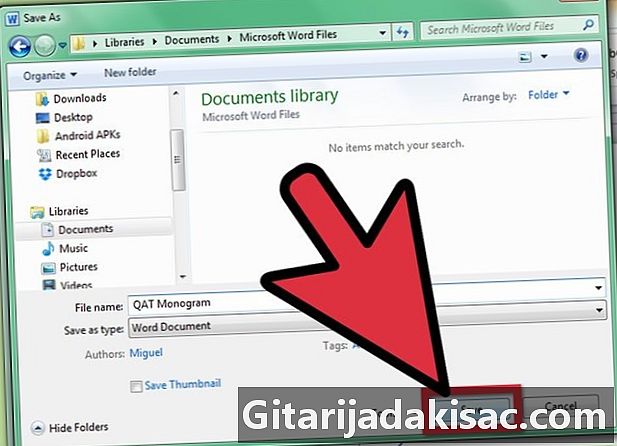
Назвіть назву та збережіть файл. У діалоговому вікні «Зберегти» назвіть монограму. Клацніть спадне меню "Формат", потім натисніть "Шаблон слова". Клацніть на "Зберегти".